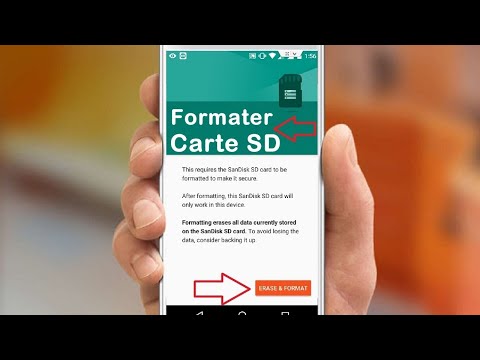Sur la plupart des systèmes d'exploitation Windows (3.1 et plus), un programme appelé "Sound Recorder" est pré-installé. Ici, vous apprendrez comment utiliser avec succès ce programme.
Pas

Étape 1. Achetez un microphone d'ordinateur, si vous n'en avez pas déjà un

Étape 2. Si vous avez un ordinateur de bureau, branchez le microphone dans la prise à son extrémité arrière
Généralement en bas ou à droite du panneau arrière, une icône représentant un micro se trouve au-dessus.

Étape 3. Démarrez l'application Magnétophone
Cela peut être fait via: Démarrer -> (Tous) Programmes -> Accessoires -> Divertissement -> Magnétophone.

Étape 4. Placez votre bouche à environ trois ou quatre pouces du récepteur de votre microphone

Étape 5. Cliquez sur le bouton Enregistrer (gros bouton rouge) sur le Magnétophone et parlez
Vous ne pouvez pas enregistrer de sons pendant plus de 60 secondes à la fois pour continuer à enregistrer une fois que vous avez atteint la barre des 60 secondes, cliquez simplement à nouveau sur le bouton Enregistrer et votre enregistrement commencera là où vous l'avez laissé.
Des astuces
-
La configuration par défaut de Sound Recorder ne vous donne pas une qualité cristalline pour les clips audio. Pour une meilleure qualité, suivez ces étapes:
- Avant d'enregistrer, allez dans Fichier-> Propriétés, et dans la nouvelle fenêtre, cliquez sur le bouton "Convertir maintenant". Dans le menu des attributs, sélectionnez l'option 187kb/sec.
- Une fois l'enregistrement terminé et dans la boîte de dialogue Enregistrer, cliquez sur le bouton "Modifier" sur le bouton de la boîte de dialogue et sélectionnez à nouveau l'option 187kb/sec dans le menu des attributs.
- La plupart des microphones ne filtrent pas parfaitement votre voix lorsque vous produisez des sons tels que "p-", "b-, " "t-", etc. Un moyen pratique de filtrer l'excès d'air produit lors de la production de ces sons afin que le clip sonore ne se déformer consiste à recouvrir le récepteur du microphone d'une couverture.